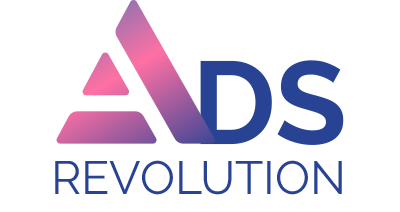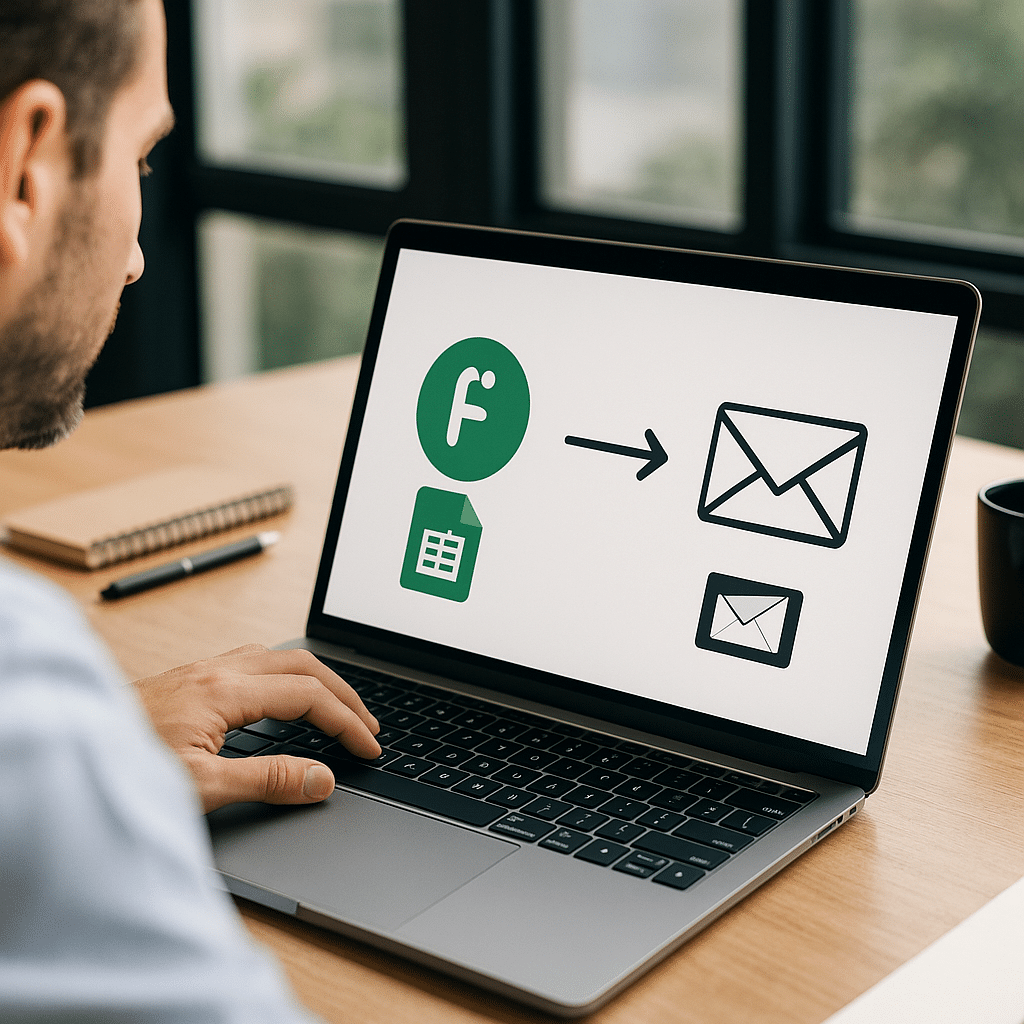Guide pratique pour connecter Forminator à Google Sheets et envoyer un email automatique
Vous souhaitez centraliser les réponses de vos formulaires WordPress dans une feuille de calcul Google Sheets et déclencher un email automatique à chaque nouvelle soumission ? Grâce à l’extension Forminator, il est possible de créer des formulaires conviviaux et puissants. En quelques étapes, vous allez automatiser la collecte de données, synchroniser vos entrées en temps réel et envoyer des notifications personnalisées à vos équipes ou à vos clients.
Dans cet article, nous vous expliquons comment connecter Forminator à Google Sheets et envoyer un email automatique, étape par étape. Nous abordons les prérequis, la configuration du formulaire, la mise en place d’un script Google Apps Script ou l’utilisation de services d’automatisation comme Zapier. Vous disposerez de toutes les clés pour optimiser votre flux de travail, gagner du temps et réduire les tâches répétitives.
Avec un ton clair, pédagogique et des illustrations pratiques, vous apprendrez à :
- Préparer votre environnement WordPress et Google
- Créer un formulaire performant avec Forminator
- Synchroniser vos données vers Google Sheets
- Programmer l’envoi d’un email automatique personnalisé
- Optimiser votre workflow et garantir la fiabilité des données
Que vous soyez un responsable marketing, un community manager ou un entrepreneur souhaitant automatiser ses processus, ce tutoriel vous accompagnera pas à pas. Vous gagnerez en productivité et améliorerez la gestion de vos leads, enquêtes et inscriptions. Prêt à simplifier votre collecte de données et vos notifications ? C’est parti !
Pourquoi connecter Forminator à Google Sheets et envoyer un email automatique ?
L’intégration de Forminator avec Google Sheets et un système d’emailing automatique permet de :
- Centraliser vos données de formulaire en un seul endroit accessible en ligne.
- Automatiser la génération de rapports et le suivi des leads.
- Envoyer immédiatement une confirmation ou un message de suivi à vos utilisateurs.
- Réduire les tâches manuelles et les risques d’erreurs de traitement.
- Collaborer facilement : partage de la feuille Google avec votre équipe.
Cette démarche s’inscrit dans une logique d’optimisation de votre workflow. Vous gagnez en réactivité et en contrôle, tout en offrant une expérience fluide à vos visiteurs.
Prérequis et outils nécessaires
Ce dont vous avez besoin
- Un site WordPress (version 5.x ou supérieure).
- L’extension Forminator (gratuite ou Pro).
- Un compte Google pour accéder à Google Sheets et Google Apps Script.
- Un plugin d’authentification OAuth (si nécessaire pour Apps Script).
- Éventuellement un compte Zapier ou Make (anciennement Integromat) si vous préférez une solution “no-code”.
Services d’automatisation alternatifs
- Zapier : connecteur simple, interface visuelle, multiples intégrations.
- Make (Integromat) : scénarios puissants, gestion des données en temps réel.
- IFTTT : pour des automatisations basiques et gratuites.
- Google Apps Script : solution 100 % gratuite et personnalisable.
Étape 1 : Configurer votre formulaire avec Forminator
Commencez par créer un formulaire adapté à votre besoin :
- Installez et activez Forminator depuis le répertoire WordPress.
- Dans le menu Forminator, cliquez sur “Formulaires” puis “Ajouter un nouveau”.
- Choisissez un modèle ou partez d’un formulaire vierge.
- Ajoutez les champs souhaités (texte, email, liste déroulante, fichier, etc.).
- Personnalisez le design, la validation et les messages de confirmation.
- Enregistrez et publiez le formulaire via shortcode ou bloc Gutenberg.
Votre formulaire est maintenant opérationnel. Vous allez pouvoir tester une soumission et vérifier qu’elle apparaît bien dans la base de données de Forminator.
Étape 2 : Créer la feuille Google Sheets
Pour centraliser vos réponses, créez un nouveau document Google Sheets :
- Ouvrez Google Drive et cliquez sur “Nouveau > Google Sheets”.
- Renommez la feuille (par exemple “Réponses Forminator”).
- Ajoutez une première ligne d’en-têtes correspondant aux champs de votre formulaire (Nom, Email, Message, Date, etc.).
- Notez l’ID du document : il figure dans l’URL entre
/d/et/edit.
Étape 3 : Lier Forminator à Google Sheets
Plusieurs méthodes existent pour connecter Forminator à Google Sheets :
| Méthode | Avantages | Inconvénients |
|---|---|---|
| Zapier | Interface intuitive, pas de code | Limité par les quotas gratuits |
| Make (Integromat) | Scénarios avancés, multi-étapes | Courbe d’apprentissage |
| Google Apps Script | Gratuit, personnalisable à l’infini | Requiert un peu de code |
Lier via Google Apps Script et Webhook
Cette méthode 100 % gratuite utilise le Webhook de Forminator et un script Apps Script hébergé sur votre compte Google :
- Dans Google Sheets : Extensions > Apps Script.
- Collez le script suivant, en remplaçant
SPREADSHEET_IDpar votre ID :
function doPost(e) {
var ss = SpreadsheetApp.openById("SPREADSHEET_ID");
var sheet = ss.getSheetByName("Sheet1");
var data = JSON.parse(e.postData.contents);
var values = [
data.fields.field_1, // adapter selon vos champs
data.fields.field_2,
new Date()
];
sheet.appendRow(values);
return ContentService.createTextOutput(
JSON.stringify({result: "success"})
).setMimeType(ContentService.MimeType.JSON);
}- Publiez le script : Déployer > Nouvelle version > Exécuter en tant que « Moi-même » > Accès « Tout le monde ».
- Copiez l’URL du Web App généré.
- Dans Forminator, onglet Behavior > Webhooks, collez l’URL.
- Mappez les champs du formulaire aux clés JSON attendues.
Désormais, chaque soumission envoie un POST à votre script, qui alimente automatiquement Google Sheets.
Étape 4 : Envoyer un email automatique
Une fois les données stockées, vous pouvez déclencher l’envoi d’un email automatique à l’utilisateur ou à votre équipe.
Méthode 1 : Notification native de Forminator
- Ouvrez votre formulaire dans Forminator.
- Allez dans l’onglet Notifications.
- Activez une notification “Admin” ou “User Email”.
- Personnalisez l’objet, le destinataire et le contenu via des balises
{field:name}. - Enregistrez ; l’email partira automatiquement à chaque nouvelle soumission.
Méthode 2 : Envoi via Google Apps Script
Vous pouvez aussi configurer l’email directement dans votre script Apps Script :
function doPost(e) {
var data = JSON.parse(e.postData.contents);
// Stockage dans Sheets...
var email = data.fields.email; // champ “email”
var subject = "Confirmation de réception";
var body = "Bonjour " + data.fields.name + ",\n\nMerci pour votre message.";
MailApp.sendEmail(email, subject, body);
return ContentService.createTextOutput(
JSON.stringify({result: "email_sent"})
).setMimeType(ContentService.MimeType.JSON);
}Cette approche unifie les deux actions (stockage + email) en un seul point.
FAQ : Questions fréquentes
Comment récupérer les données de Forminator dans Google Sheets ?
Utilisez le Webhook de Forminator pour envoyer un POST JSON vers votre script Apps Script. Mappez les champs JSON aux colonnes de votre feuille.
Puis-je envoyer des pièces jointes avec l’email automatique ?
Oui, en utilisant MailApp.sendEmail avec le paramètre attachments. Vous devrez d’abord stocker le fichier sur Drive ou le récupérer depuis la soumission.
Quels sont les quotas de Google Apps Script ?
Les quotas gratuits incluent 100 envois d’email par jour et 20 000 opérations de lecture/écriture sur Sheets. Vérifiez les quotas actuels dans la documentation Google.
Bonnes pratiques et optimisations
- Validez bien vos données côté Forminator pour éviter les erreurs dans Sheets.
- Utilisez des noms de champs explicites pour un mapping facile.
- Testez toujours vos webhooks et scripts en mode debug.
- Surveillez votre quota Apps Script et envisagez un plan G Suite si nécessaire.
- Activez les logs dans Apps Script pour diagnostiquer les problèmes.
Conclusion
Automatiser la connexion entre Forminator, Google Sheets et l’envoi d’emails permet de gagner en efficacité et en fiabilité. Vous disposez désormais d’un workflow complet, sans saisie manuelle, pour collecter, centraliser et notifier vos utilisateurs ou collaborateurs. En suivant ce guide, vous pourrez adapter les scripts, explorer les services d’intégration et personnaliser les notifications selon vos besoins.
Prêt à passer à l’action ? Mettez en place votre intégration dès maintenant et découvrez la puissance de l’automatisation ! Testez, ajustez et laissez Forminator et Google Sheets travailler pour vous.